Heim >häufiges Problem >Welcher Browser ist Edge?
Welcher Browser ist Edge?
- 青灯夜游Original
- 2022-07-19 12:41:1392829Durchsuche
edge ist ein von Microsoft entwickelter Webbrowser, der auf dem Open-Source-Projekt Chromium und anderer Open-Source-Software basiert. Das Hauptmerkmal des Edge-Browsers besteht darin, dass er aktuelle Mainstream-Webtechnologien unterstützt. Als integrierter Browser von Windows 10 bietet er Microsoft-Benutzern ein besseres Funktionserlebnis.

Die Betriebsumgebung dieses Tutorials: Windows 10-System, Dell G3-Computer. Der vollständige Name von
edge ist Microsoft Edge-Browser. Im Vergleich zum alten IE-Browser ist Microsoft Edge ein brandneuer Browser, der von Microsoft eingeführt wurde.
Microsoft Edge ist ein von Microsoft entwickelter Webbrowser, der auf dem Open-Source-Projekt Chromium und anderer Open-Source-Software basiert.
Das Hauptmerkmal des Microsoft Edge-Browsers besteht darin, dass er aktuelle Mainstream-Webtechnologien unterstützen kann. Als integrierter Browser von Windows 10 bietet er Microsoft-Benutzern ein besseres Funktionserlebnis.
Hauptfunktionen
Einige funktionale Details des Edge-Browsers umfassen: Unterstützung der integrierten Cortana-Sprachfunktion (kann PDF-Dateien öffnen), Notizen- und Freigabefunktionen; auf Praktikabilität und Minimalismus; die Rendering-Engine heißt EdgeHTML.
Der Hauptunterschied zum IE besteht darin, dass Edge moderne Browserfunktionen wie Erweiterungen unterstützt. Microsoft hat am Mittwoch erstmals Erweiterungen für seinen Edge-Browser vorgestellt und damit der Außenwelt signalisiert, dass sein Browser weit hinter den Konkurrenzbrowsern Chrome und Firefox zurückbleibt.
Aber Belfiore behauptete, dass sich mit Edge sehr einfach Anwendungen und Erweiterungen erstellen lassen – eine Chrome-Browseranwendung „erfordert fast keine Änderungen“ und kann nach nur einfachen Anpassungen problemlos im Edge-Browser ausgeführt werden.
Der Edge-Browser hat 8 neue Funktionen hinzugefügt Als Hintergrund werden Motive aus Bings „Bild des Tages“ verwendet, wie zum Beispiel die unten abgebildeten „Zwei Seekühe“. Wenn Sie Edge am nächsten Tag erneut öffnen, sehen Sie ein neues Tab-Hintergrundbild, da das tägliche Bild die Häufigkeit der täglichen Aktualisierungen beibehält.
Wenn Ihnen die Funktion der automatischen Aktualisierung des Hintergrundbilds nicht gefällt, können Sie ein lokales Bild als Hintergrundbild festlegen und das Hintergrundbild nach Ihren persönlichen Vorlieben anpassen.
Klicken Sie oben rechts auf der Seite auf die Schaltfläche „Einstellungen“ und wählen Sie im Popup-Menü „Anpassen“.
Der „Hintergrund“ ist hier der Hintergrund der Registerkarte. Die Standardeinstellung ist „Bild des Tages“ und wählen Sie Ihr Lieblingsbild von der Computerfestplatte als Hintergrund aus.
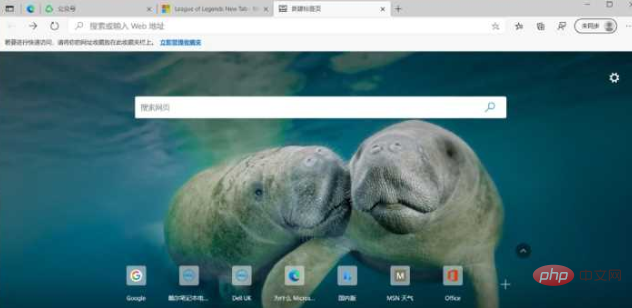 Erwähnenswert ist außerdem, dass unten auf der neu erstellten Registerkarte standardmäßig „Personalisierte Nachrichten und andere Inhalte“ empfohlen werden. Wenn Sie nicht möchten, dass irrelevante Inhalte Sie ablenken, können Sie dies festlegen „Inhalt“ Schließen Sie bei „Inhalt schließen“ den unten empfohlenen Inhalt.
Erwähnenswert ist außerdem, dass unten auf der neu erstellten Registerkarte standardmäßig „Personalisierte Nachrichten und andere Inhalte“ empfohlen werden. Wenn Sie nicht möchten, dass irrelevante Inhalte Sie ablenken, können Sie dies festlegen „Inhalt“ Schließen Sie bei „Inhalt schließen“ den unten empfohlenen Inhalt.
02. Funktion für lange Screenshots von Webseiten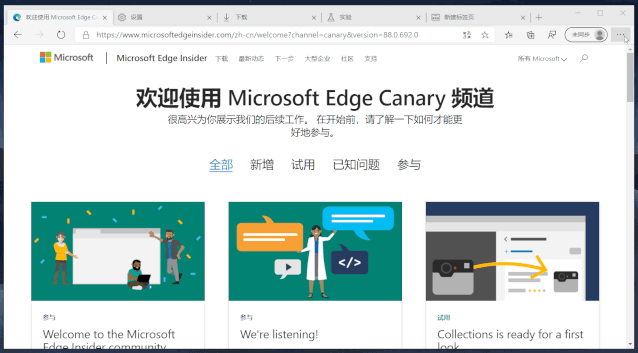
Viele Menschen benötigen möglicherweise lange Screenshots von Webseiten, aber die meisten Browser verfügen nicht über integrierte Tools für lange Screenshots Zur Lösung des Problems können Plug-Ins oder Drittanbieter-Software verwendet werden.
In der Canary-Version des Edge-Browsers wird eine Funktion zur „Webseitenerfassung“ hinzugefügt, die normale Screenshots und Scroll-Screenshots unterstützt. Die Tastenkombination lautet Strg + Umschalt + S. 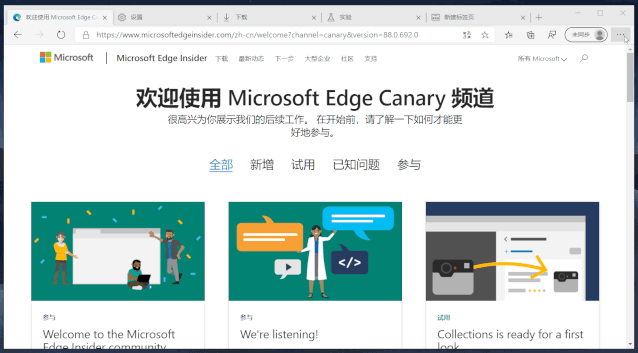
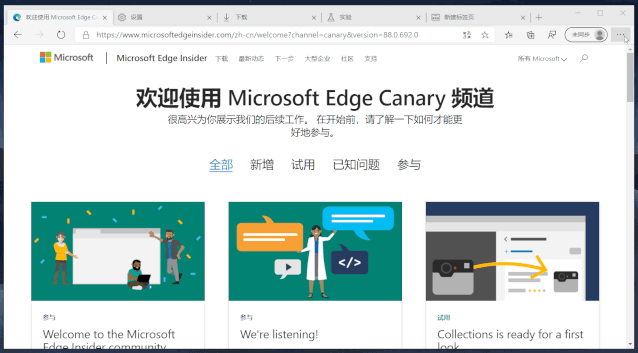
Ein kleiner Nachteil besteht darin, dass die integrierte Screenshot-Funktion auf der Registerkarte „PDF-Dokument“ nicht verwendet werden kann und die Option „Web Capture“ im Menü nicht verfügbar ist.
03. Verlaufssynchronisierung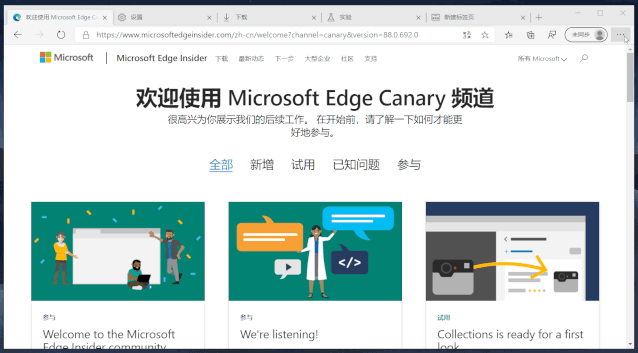
Im Vergleich zum Chrome-Browser kann der neue Edge-Browser Browserdaten zwischen verschiedenen Geräten synchronisieren, ohne einen Netzwerk-Proxy zu verwenden. Dies kann dazu führen, dass viele Menschen von Chrome migrieren zu Kante.
Zuvor unterstützte der Edge-Browser synchronisierte Daten, darunter Favoriten, Passwörter, Erweiterungen, Sammlungen usw., es fehlten jedoch Verlaufsdatensätze, was für verschiedene Geräte den Zugriff auf Verlaufsdatensätze erschwerte. 

Die gute Nachricht ist, dass in der neuesten Edge Canary-Version der Verlauf und die Tab-Synchronisierung, auf die viele Leute gewartet haben, endlich online sind.
Wenn Sie mit der Verlaufssynchronisierungsfunktion zu einem neuen Gerät wechseln und einen Teil der URL in die Adressleiste eingeben, wird die URL automatisch anhand historischer Aufzeichnungen vervollständigt, und Sie können die Website öffnen, ohne sich die gesamte URL merken zu müssen.

04. Erweiterte Sammelfunktion
Die Sammelfunktion ist ein bisschen wie die Sammelfunktion von WeChat. , was besser ist als die traditionelle „Sammlungs“-Funktion des Browsers „Clamp“.
Die Sammlungsfunktion befindet sich in der Symbolleiste in der oberen rechten Ecke des Browsers. Klicken Sie auf die Schaltfläche, und das Sammlungsfenster wird in der rechten Spalte des Browsers angezeigt.
Sie müssen zuerst eine Sammlung erstellen, wenn Sie sie zum ersten Mal verwenden. Jede Sammlung entspricht einer Sammlung oder einem Ordner, in dem verschiedene Inhalte in Kategorien gespeichert werden.

Wählen Sie den Inhalt aus, den Sie speichern möchten, klicken Sie mit der rechten Maustaste, wählen Sie „Zur Sammlung hinzufügen“ und wählen Sie im sekundären Menü die Sammlung aus, in der der Textinhalt gespeichert werden soll.

Die neue Funktion „Notizen hinzufügen“ in der Sammlung ermöglicht es uns, unser eigenes Verständnis oder unsere Gedanken zu den zur Sammlung hinzugefügten Inhalten einfach aufzuschreiben und den Inhalt und unser ursprüngliches Wissen weiter zu verarbeiten.

Neben dem Hinzufügen von Kommentaren zu den gesammelten Inhalten können wir mit „Kommentare hinzufügen“ auch einfach Textinhalte erstellen, genau wie mit Haftnotizen oder Haftnotizen, und jederzeit und überall aktuelle Inspirationen oder Gedanken festhalten.

Klicken Sie auf den hinzugefügten Kommentar. Die Symbolleiste oben bietet Optionen zum Festlegen des Textformats und der Hintergrundfarbe. Sie können zwischen **5 Hintergrundfarben** wählen.
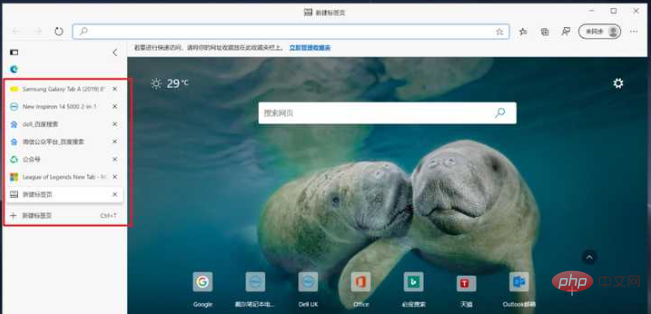
05. Vertikale Tabs
In den meisten Browsern, die ich verwendet habe, werden die geöffneten Tabs standardmäßig horizontal angezeigt und die neu erstellten Tabs werden von links nach rechts gestapelt, was anscheinend zum Design der Browser-Produktkonvention geworden ist .
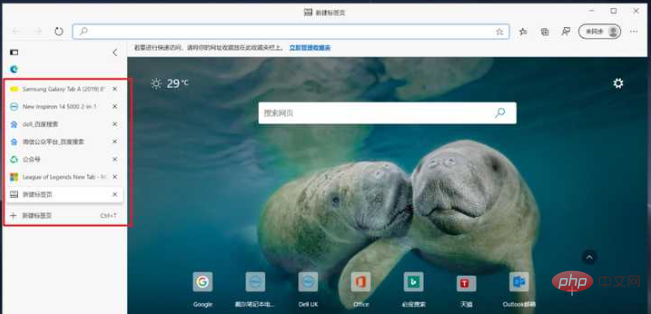
Im letzten Update von Edge wurde die Funktion „Vertikaler Tab“ hinzugefügt. Klicken Sie in der oberen linken Ecke von Edge auf „Vertikaler Tab öffnen“.
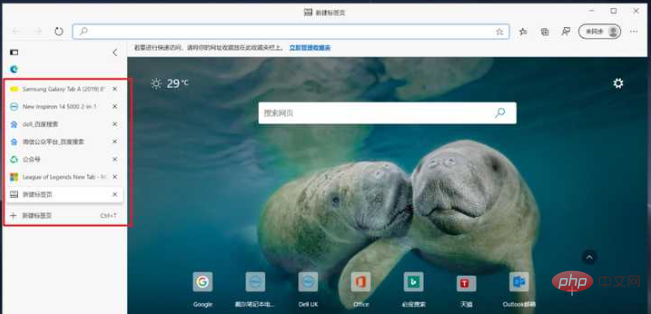
Die ursprünglich horizontal angezeigten Registerkarten werden vertikal angezeigt und in der linken Seitenleiste des Fensters platziert. Der Name der aktuellen Registerkarte wird in der Mitte des Tab-Leistenbereichs oben angezeigt.
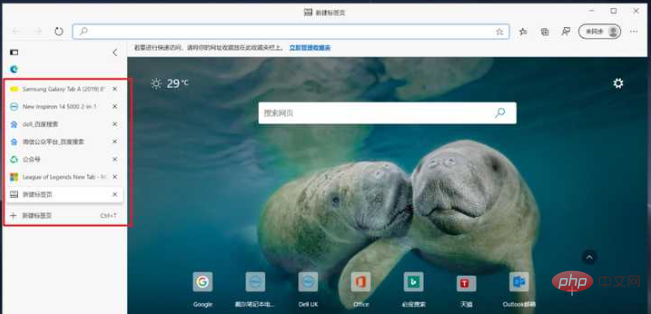
Vertikal angezeigte Beschriftungen nehmen einen Teil des horizontalen Bildschirms ein, was die normale Anzeige der Webseite auf der rechten Seite beeinträchtigen kann. Sie können nicht nur das Anzeigeverhältnis der Webseite reduzieren, sondern auch auf „Bereich einklappen“ in der oberen rechten Ecke der Tab-Leiste klicken, um die Tab-Leiste zu reduzieren.

06. PDF-Reader
In der alten Version des Edge-Browsers wurde er von vielen Leuten zum Durchsuchen von PDF-Dokumenten verwendet. Er kann grundsätzlich als PDF-Reader fungieren, sodass keine Installation eines Drittanbieters erforderlich ist. Probleme mit dem Leser.
Für die neue Version des Edge-Browsers kann er weiterhin als PDF-Reader verwendet werden, die erste Version verfügt jedoch über weniger Funktionen als die alte Version, die Microsoft in späteren Versionen jedoch nach und nach wieder hinzugefügt hat.
① PDF-Lesen
Edge unterstützte Roboter in früheren Versionen zum Lesen von Webseiteninhalten. Wählen Sie einfach „Vorlesen“ im Rechtsklick-Menü aus, es fehlte jedoch nur die Unterstützung für PDF-Dokumente.

In der kürzlich aktualisierten Version hat Edge auch die Funktion zum Vorlesen von PDFs hinzugefügt. Klicken Sie über der PDF-Datei auf „Inhalt dieser Seite vorlesen“ oder im Rechtsklick-Menü auf „Vorlesen“.

② Zwei Seiten nebeneinander anzeigen
Verwenden Sie Edge, um eine PDF-Datei zu öffnen. Standardmäßig wird eine einzelne Seite von oben nach unten angezeigt. Für Personen, die lange Dokumente lesen, sind häufige Mausbewegungen erforderlich . Oder Touchpad, die Browsing-Effizienz ist relativ gering.

Um die Effizienz beim Durchsuchen von Dokumenten zu verbessern, hat die kanarische Version des Edge-Browsers die Funktion hinzugefügt, zwei Seiten nebeneinander anzuzeigen, sodass Leser ein Leseerlebnis haben, das dem Öffnen eines Buches in der Realität ähnelt.

Die Side-by-Side-Anzeige ist eine experimentelle Funktion. Sie ist noch nicht automatisch aktiviert. Sie müssen sie manuell aktivieren, bevor Sie diese Funktion verwenden.
07. Windows 10 verfügt über einen Dunkelmodus. Nach der Aktivierung wechseln die systemeigenen Anwendungen und Ressourcenmanager automatisch in den Dunkelmodus, die meisten Anwendungen von Drittanbietern bleiben jedoch unverändert.
Der Edge-Browser wurde kürzlich an den Dunkelmodus angepasst. Wenn der Systemfarbmodus von hell auf dunkel geändert wird, wechseln die Registerkartenleiste und das Suchfeld oben in Edge automatisch in den Dunkelmodus. 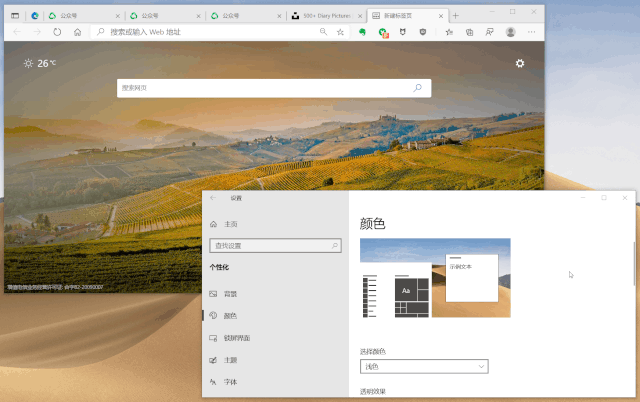
Dieser adaptive Umschalt-Dunkelmodus ist nicht perfekt genug. Er ändert nur die Tab-Leiste in eine dunkle Farbe und der Webinhalt behält weiterhin den ursprünglichen Hellmodus bei. 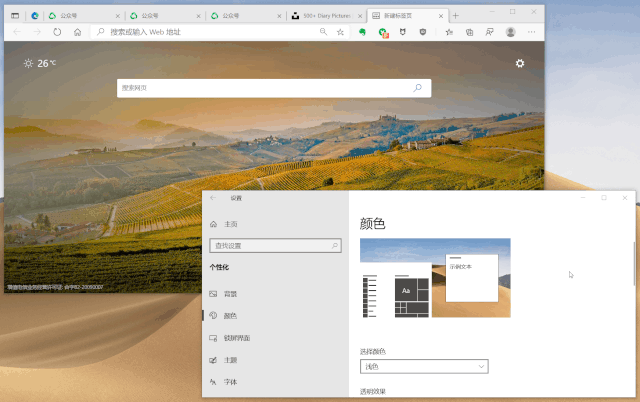
Für dieses Problem können wir über die Lab-Funktion des Edge-Browsers erzwingen, dass der Seitenhintergrund dunkel wird.
Nach dem Neustart des Browsers und dem Wechsel zum zuvor geöffneten Tab werden Sie feststellen, dass sich der ursprünglich helle Hintergrund ebenfalls in eine dunkle Farbe verwandelt hat.

Es ist unbestreitbar, dass Chrome ein sehr guter Browser ist, aber er hat einen seit langem kritisierten Mangel – er beansprucht viel Arbeitsspeicher.
In Bezug auf dieses Problem wurde der Edge-Browser optimiert, was bedeutet, dass Edge beim Öffnen der gleichen Anzahl von Webseiten weniger Arbeitsspeicher beansprucht. Darüber hinaus experimentiert Edge seit kurzem auch mit einer Funktion namens „Sleeping Tabs“, die vorübergehend ungenutzte Tabs automatisch in den Ruhezustand versetzen kann, um laufenden Speicher freizugeben. Diese Funktion ist derzeit nur für die Canary-Version des Browsers verfügbar. Sie müssen außerdem die Registerkarte „Experimentelle Funktion“ öffnen, „Schlafmodus aktivieren“ eingeben, um zu suchen, und sie in den Status „Aktiviert“ schalten.Nach der Aktivierung der Ruhezustand-Tab-Funktion versetzt Edge Tabs, die 2 Stunden lang inaktiv waren, standardmäßig in den Ruhezustand. Wenn Sie zu einem Tab wechseln, der sich im Ruhezustand befindet, wird die Seite reaktiviert.
Weitere Informationen zu diesem Thema finden Sie in der Spalte „FAQ
Das obige ist der detaillierte Inhalt vonWelcher Browser ist Edge?. Für weitere Informationen folgen Sie bitte anderen verwandten Artikeln auf der PHP chinesischen Website!
In Verbindung stehende Artikel
Mehr sehen- Bringen Sie Ihnen zwei Methoden bei, um den dynamischen Browsertitel von Vue festzulegen (detaillierte Beispiele).
- Entdecken Sie, warum Browser und Node.js EventLoop auf diese Weise entwickelt haben!
- Eine kurze Analyse, wie der Standardstartmodus des Edge-Browsers in Webstorm konfiguriert wird
- Schauen Sie sich diese Browser-Interviewfragen an. Wie viele können Sie richtig beantworten?
- Wer ist der König der Desktop-Browser? (Neueste globale Rangliste)
- Lassen Sie uns über das Höhendesign von responsiven Webseiten sprechen. Müssen Sie die Höhe des Browsers reduzieren?




